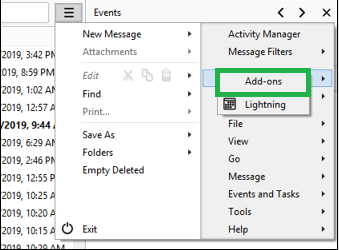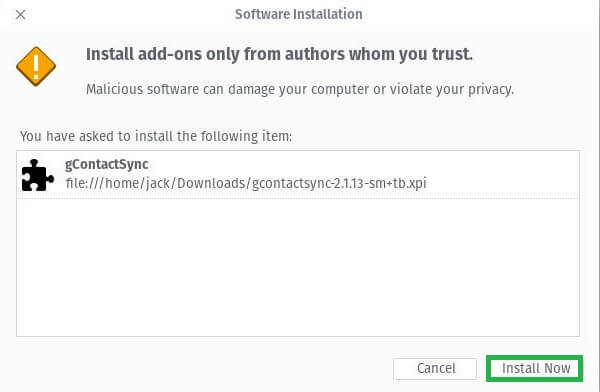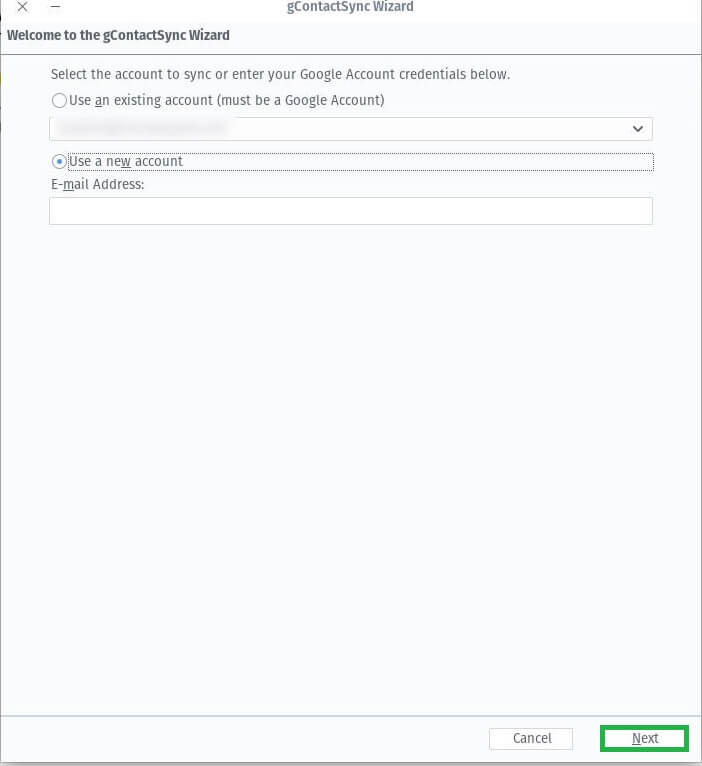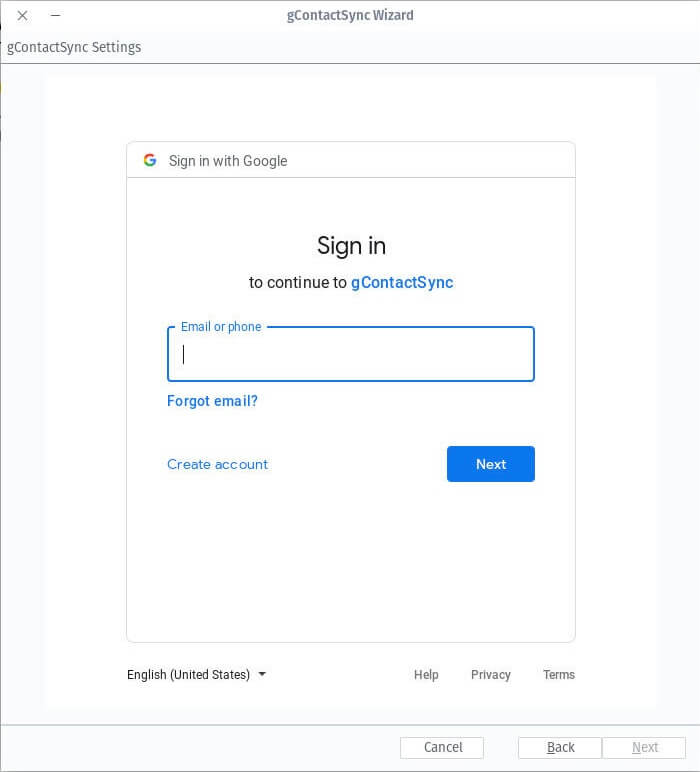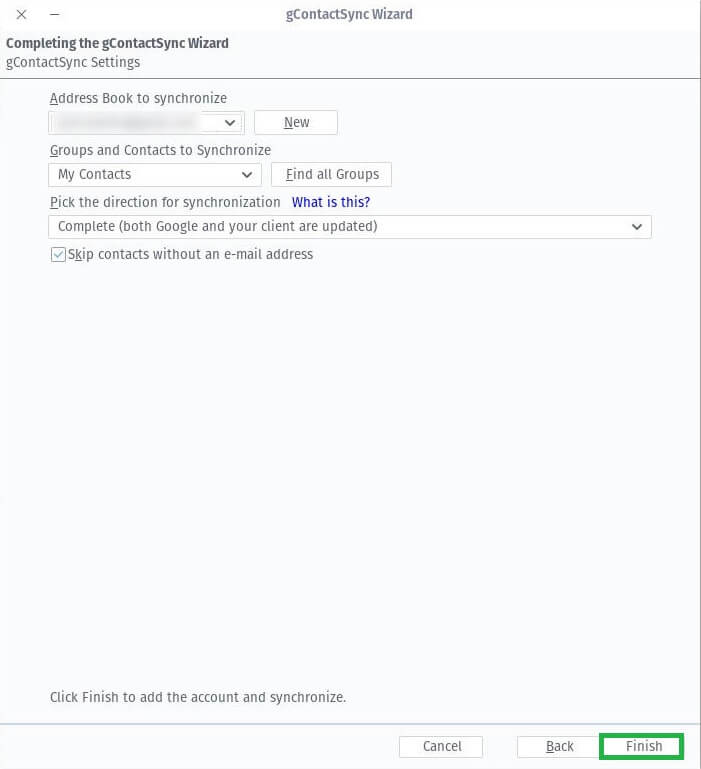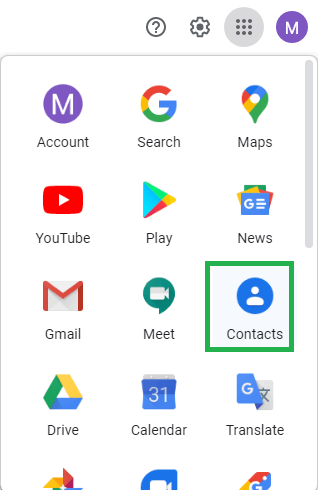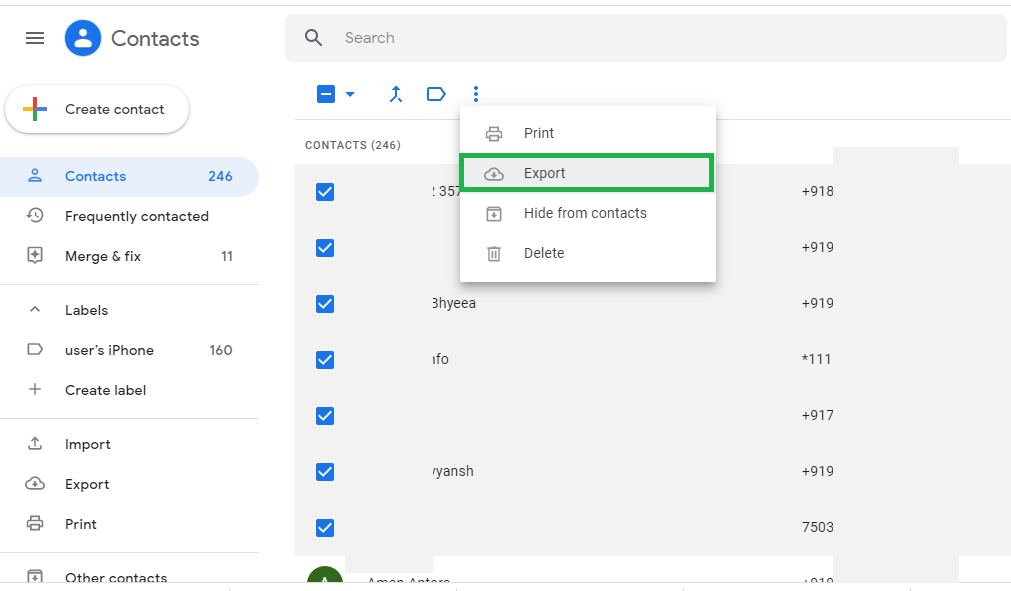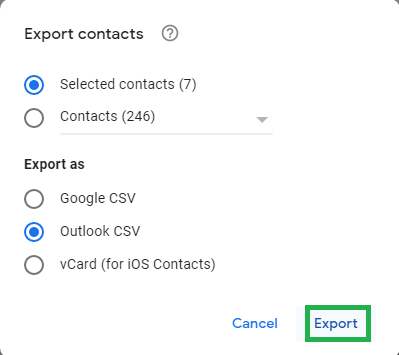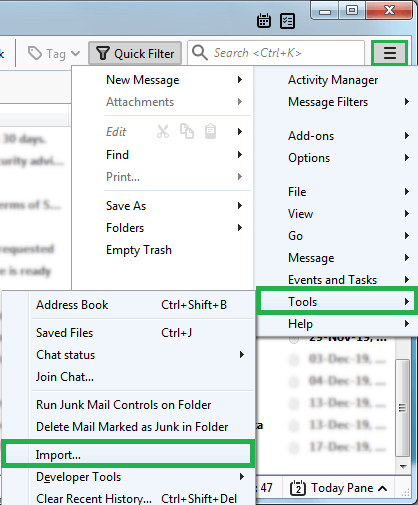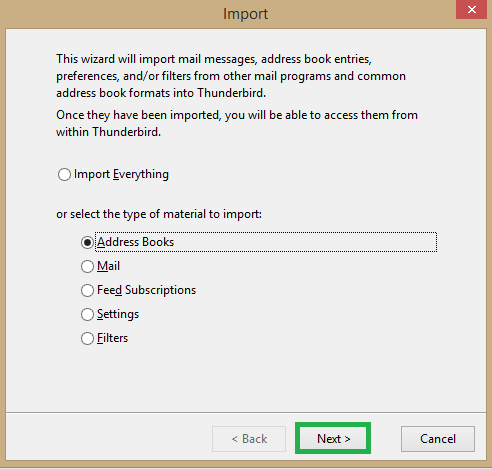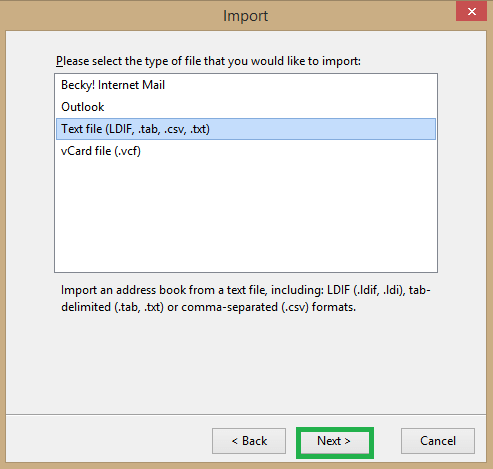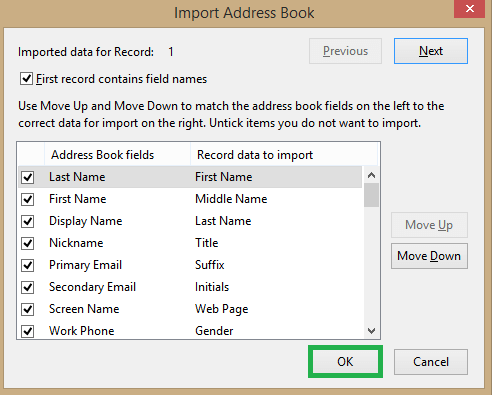Научитесь синхронизировать контакты Gmail с адресной книгой Thunderbird
Многие настольные почтовые клиенты синхронизируются с веб-клиентами электронной почты IMAP, чтобы обновлять последние полученные или отправленные электронные письма. Помимо электронной почты, существуют требования для доступа к другим элементам, таким как контакты, для продолжения бизнеса. Мы собираемся научиться синхронизировать эти контакты IMAP с почтовым клиентом здесь.
Почтовый клиент Thunderbird по-прежнему используется пользователями благодаря его функциональным возможностям, таким как надстройки с открытым исходным кодом, фильтры нежелательной почты, предварительный просмотр непрочитанных папок, запланированное резервное копирование аспектов безопасности, многоязычная поддержка, гибкое управление данными, адресные книги для управления контактами, сортировка По характеристикам и прочее. Учетная запись Gmail настроена на этот клиент, чтобы иметь синхронизированное соединение данных между ним. Контакты из Gmail необходимо перенести для выполнения бизнес-требований или для удобного аутсорсинга информации из почтового клиента Thunderbird. Мы можем синхронизировать контакты Gmail с адресной книгой Thunderbird, используя некоторые ручные методы.
Примечание: Прежде чем использовать какой-либо метод синхронизации контактов Gmail с почтовым клиентом Thunderbird, рекомендуется сделать резервную копию контактов для более безопасной стороны.
Программы для Windows, мобильные приложения, игры - ВСЁ БЕСПЛАТНО, в нашем закрытом телеграмм канале - Подписывайтесь:)
2 ручных процедуры — синхронизация контактов для клиента Thunderbird и учетной записи Gmail
Пользователи могут воспользоваться надстройкой, а именно «gContactSync», для синхронизации контактов Gmail с адресной книгой Thunderbird. Вот как установить это дополнение в ваше приложение Thunderbird.
- Запустите приложение Thunderbird.
- Нажмите на 3 полосы в правом верхнем углу и разверните опцию «Дополнения» из списка, а затем нажмите «Дополнения».

- Откроется новая вкладка «Менеджер дополнений». В поле поиска введите gContactSync, а затем установите его в своем приложении с помощью параметра «Установить сейчас».
Примечание: Пользователи также могут выполнять поиск в расширении контактов Google для автоматической синхронизации контактов Gmail с почтовым клиентом Thunderbird.
- После его установки вам необходимо перезапустить приложение Thunderbird.
- Затем в мастере gContactSync выберите параметр «Использовать новую учетную запись» и введите адрес электронной почты своей учетной записи Gmail. Затем нажмите Далее.

- Подтвердите свой адрес Gmail, введите пароль к своей учетной записи и нажмите «Далее».

- Нажмите «Разрешить», чтобы продолжить.
- Наконец, нажмите «Готово», чтобы завершить процесс.

- Отобразится последнее уведомление. Проверьте это и нажмите ОК.
- Теперь подтвердите эту синхронизацию контактов, перейдите в адресные книги в своем приложении и проверьте, отображаются ли контакты Gmail.
Синхронизируйте контакты Thunderbird с Gmail с помощью расширения «Контакты Google».
В настоящее время браузер Thunderbird становится все более популярным, и благодаря его уникальным функциям разработчики также активно работают над решениями проблем, с которыми сталкиваются все пользователи. Теперь мы нашли еще одно расширение под названием «Контакты Google», которое можно использовать для синхронизации ваших контактов Gmail в Mozilla Thunderbird. Вы можете выполнить те же шаги, что и описанный выше метод, с той лишь разницей, что для установки расширения выполните поиск «Контакты Google» вместо «gContactSync».
После установки расширения необходимо перезапустить браузер. Он запросит некоторые данные, такие как учетная запись Gmail, идентификатор электронной почты и запрос доступа к контактам Google. После этого будет создана новая адресная книга с именем учетной записи Google для каждой из учетных записей Google. Теперь вы можете редактировать имя адресной книги по своему усмотрению. Расширение будет автоматически синхронизировать контакты Google при каждом запуске Thunderbird. Помните, что если вы удалите адресную книгу из браузера Thunderbird, все контакты, сохраненные в адресной книге, больше не будут синхронизироваться.
Еще один способ синхронизировать контакты Gmail с адресной книгой Thunderbird — экспортировать контакты Gmail в формат файла CSV, а затем импортировать этот файл CSV в приложение Thunderbird. Вот полный процесс.
- Войдите в свою учетную запись Gmail, используя имя пользователя и пароль.
- Нажмите на значок приложений Google, а затем выберите значок «Контакты».

- Откроется окно Контакты. Здесь выберите контакты, которые вы хотите экспортировать, или вы можете оставить все как есть, чтобы экспортировать все контакты.
- Затем нажмите на 3 вертикальные точки (Дополнительные действия) и выберите параметр «Экспорт» в раскрывающемся списке.

- Затем на странице «Экспорт контактов» выберите параметр Outlook CSV в разделе «Экспортировать как» и нажмите «Экспорт». Все выбранные контакты будут экспортированы в файл формата CSV в папку «Загрузки» в вашей системе.

- Теперь откройте приложение Thunderbird.
- Перейдите к 3 полосам в правом верхнем углу и выберите «Инструменты»> «Импорт».

- На странице «Импорт» выберите параметр «Адресные книги» и нажмите «Далее».

- Затем на следующей странице выберите параметр «Текстовый файл» и нажмите «Далее».

- Теперь выберите файл CSV (на шаге 5) с экспортированными ранее контактами Gmail и нажмите «Открыть», чтобы добавить его.
- Проверьте параметры «полей» контактов по вашему выбору, а затем нажмите «ОК». Файл CSV будет импортирован.

- Перейдите в Адресные книги или Контакты в Thunderbird, чтобы подтвердить процесс импорта.
Ручные процессы синхронизации контактов Gmail с адресной книгой Thunderbird возможны, хотя и длительны, и могут выполняться пользователями. Но есть ограничения, например, одновременно могут быть синхронизированы только контакты, а для синхронизации электронной почты вам необходимо выполнить другую последовательность процесса. Это должно управляться пользователями, если они следуют собственному решению. И процессы также кажутся длительными, техническими и могут привести к неполной синхронизации или потере данных.
Для пользователей, которые больше не хотят продолжать работу с клиентом MBOX, можно выбрать идеальный инструмент для конвертации MBOX. Электронные письма Thunderbird могут быть автоматически перемещены в файл PST с помощью самого эффективного инструмента конвертера MBOX в PST. Он лучший в своей категории на рынке. Пользователи могут решить, что перенести из всех элементов почтового ящика, и сохранить их в формате файла PST, который в конечном итоге можно использовать в приложении Microsoft Outlook в любой версии операционной системы Windows. Этот инструмент конвертера можно протестировать с абсолютно бесплатной демо-версией, чтобы пользователи могли получить удовлетворение от его функций и работы.
Скачать сейчас
Заключение
Обсуждение необходимости настройки или синхронизации контактов Gmail с адресной книгой Thunderbird привело к подробному объяснению ручных процессов для этой синхронизации. Процессы были длительными, но выполнимыми. В качестве дополнительной помощи был предложен профессиональный инструмент для преобразования файлов MBOX в PST. Пользователь также может попробовать бесплатные методы преобразования MBOX в файл PST.
Программы для Windows, мобильные приложения, игры - ВСЁ БЕСПЛАТНО, в нашем закрытом телеграмм канале - Подписывайтесь:)